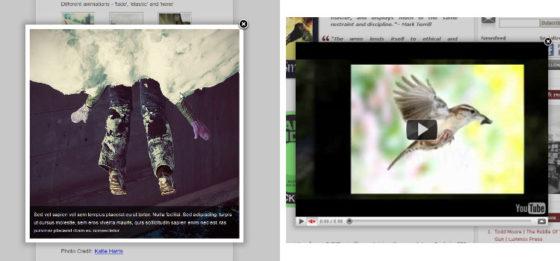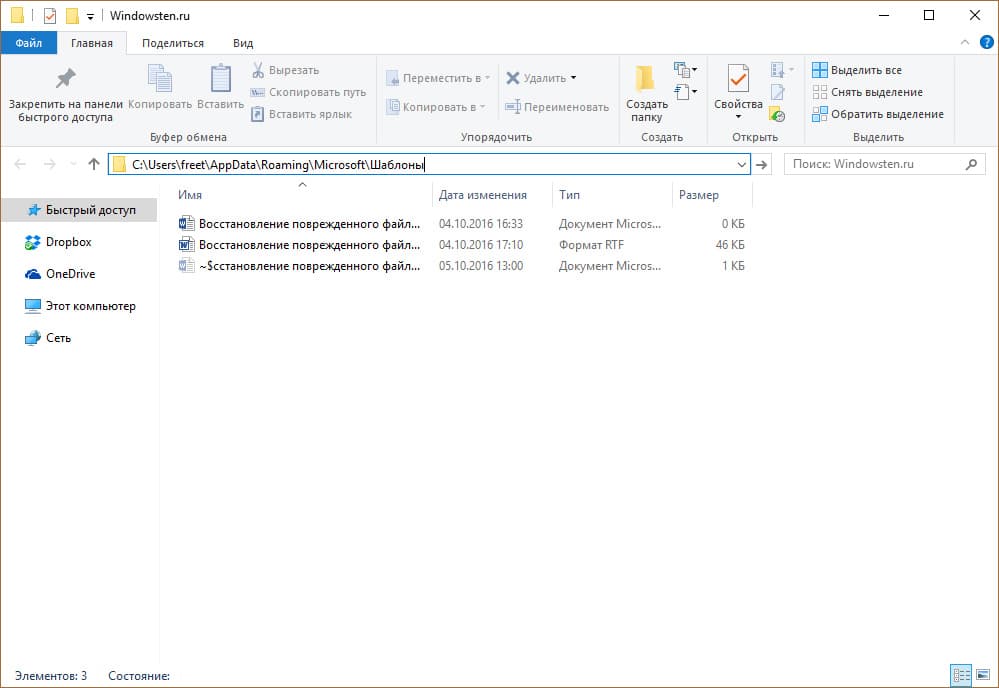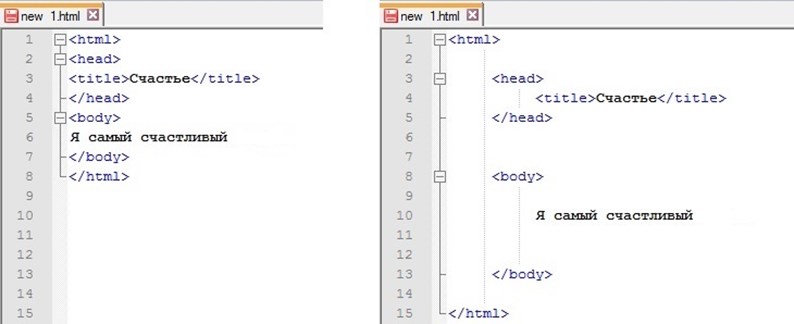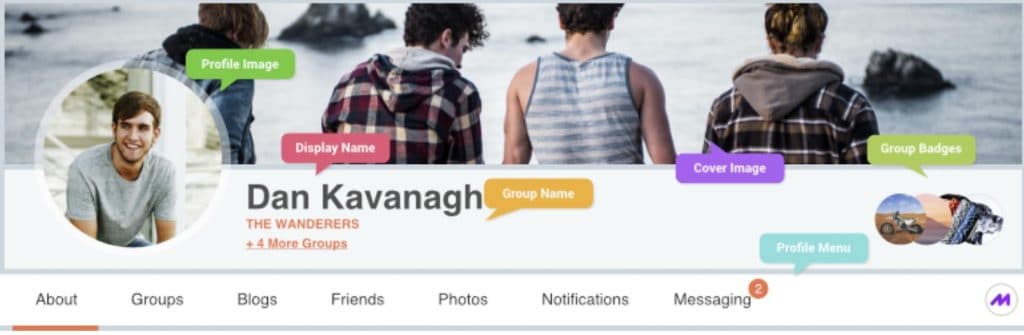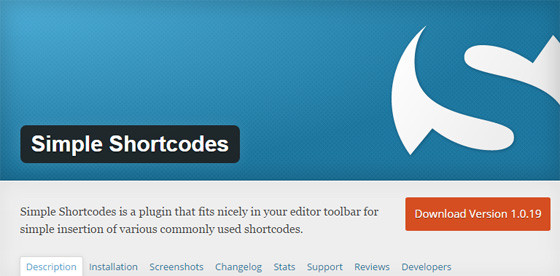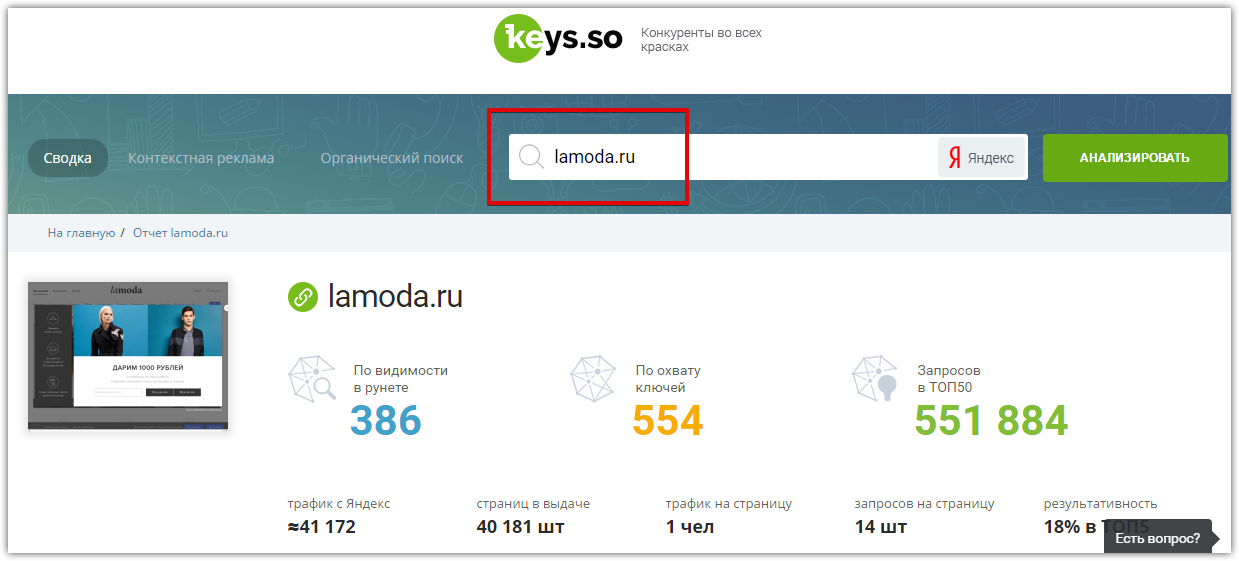Резервное копирование и перенос wordpress сайта с помощью плагина duplicator
Содержание:
- HTML Examples
- Резервное копирование с помощью плагина Duplicator
- SETTINGS
- Лучшие плагины для автоматического резервного копирования WordPress
- Загрузите полную резервную копию через cPanel
- Как установить Windows 10
- Descriere
- Загрузите ZIP в целевую папку и распакуйте его
- Recensioner
- Recensioni
- Как восстановить сайт из резервной копии
- Reviews
- Step 2: Update
- Проверка соответствия части ячейки определенному тексту
- На что обращать внимание при выборе бэкап плагина
- Packages
HTML Examples
Резервное копирование с помощью плагина Duplicator
Плагин Duplicator является одним из наиболее удобных плагинов резервного копирования WordPress для новичков, так как позволяет создать полную резервную копию файлов и базы данных сайтах, которая может быть без труда развернута с помощью фирменного скрипта-установщика. Благодаря этому он идеально подходит не только для бэкапов, но и для переноса проекта с локального сервера на публичный, либо для переезда на другой хостинг. Плагин доступен в двух версиях: бесплатной и Pro. В последней внедрена поддержка автоматического сохранения бэкапов в облачных хранилищах и создание резервных копий, совместимых с форматом популярной панели для управления хостингом cPanel. Разберемся, как работать с этим расширением.
1. Установка и активация
1.1. Зайдя в админ-панель сайта, перейдите в раздел «Плагины» и нажмите на «Добавить новый».
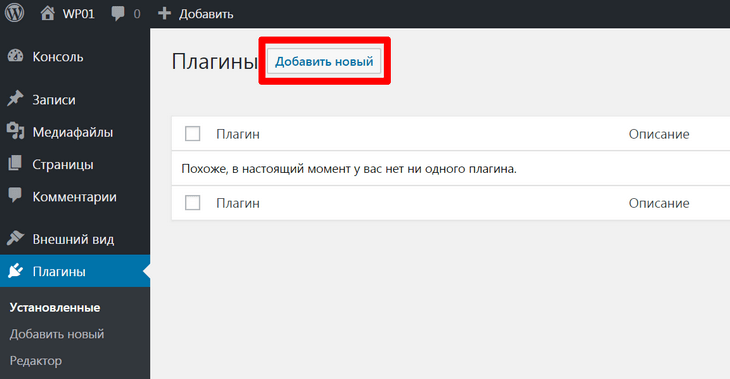
1.2. В поисковой строке наберите ключевое слово «Duplicator» и нажмите на «Установить» в появившейся карточке плагина.
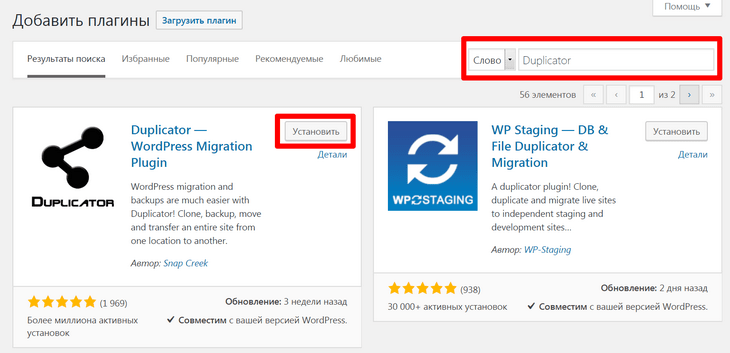
1.3. По завершении процесса установки кликните по «Активировать».
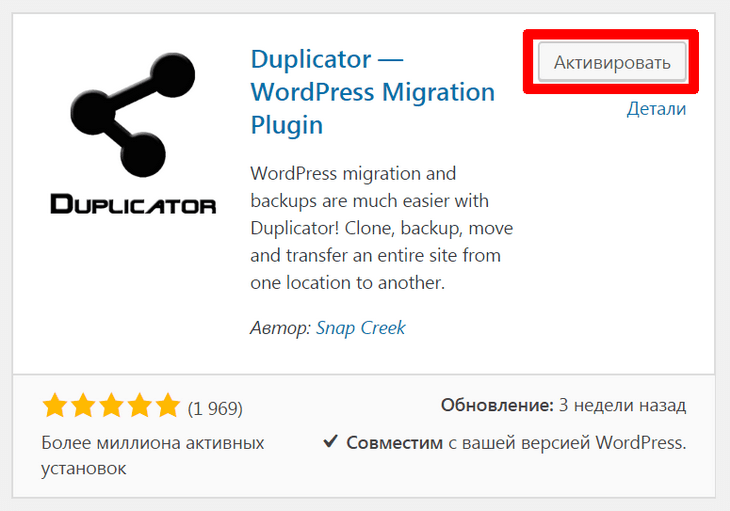
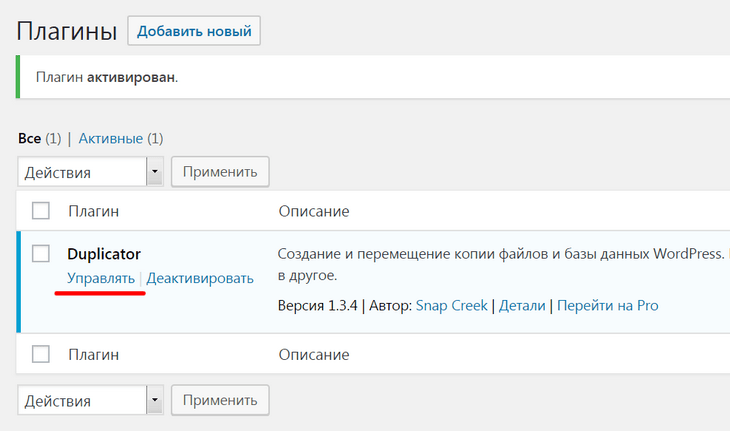
2. Создание резервной копии
2.1. В главном меню плагина Duplicator нажмите на кнопку «Создать новый».
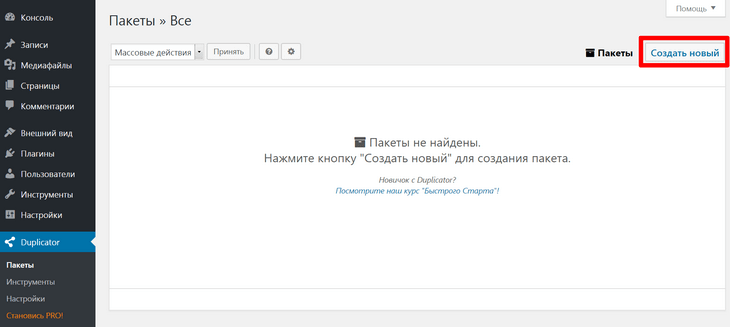
2.2. В следующем окне плагин предложит настроить параметры резервного копирования. По умолчанию создается бэкап всех файлов сайта и базы данных, а сам архив получает название вида «ГГГГММДД_имясайта», однако вы можете указать любое другое. После этого нажмите на кнопку «Далее».
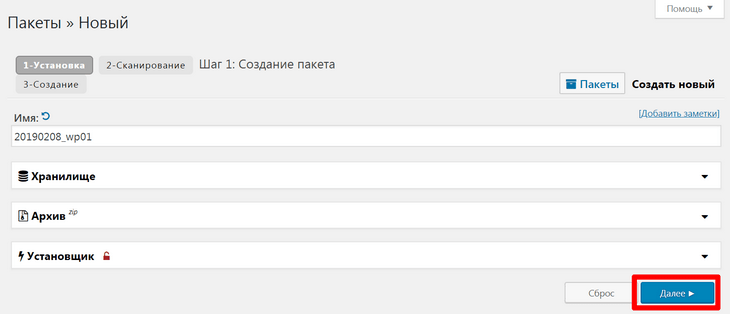
2.3. На следующем этапе Duplicator проверяет настройки сервера. Если все в порядке, то вы увидите на экране следующую картинку и можете сразу же нажать на кнопку «Создание».
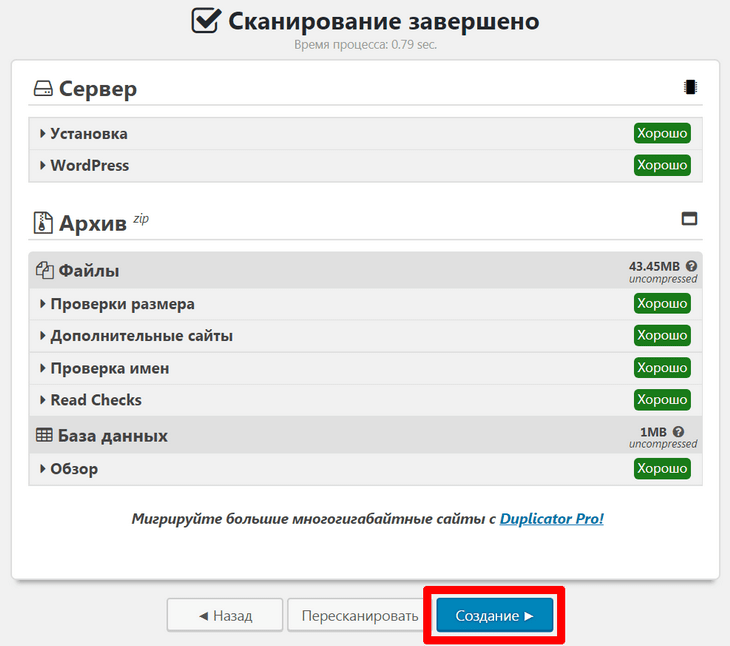
На некоторых хостингах может выскочить надпись «Обнаружены предупреждения»
Если их важность соответствует уровню «заметка», проставьте галочку в чекбокс «Да, продолжить процесс построения» и кликните на «Создание». При наличии критических замечаний обратитесь к администратору хостинга: очевидно, действующие настройки сервера будут препятствовать созданию резервной копии
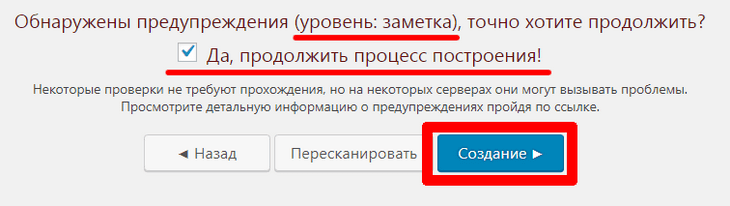
2.4. Начнется процесс формирования архива. Ни в коем случае не закрывайте страницу до его окончания — это прервет выполнение скрипта.

3. Загрузка резервной копии
После успешного создания пакета плагин предложит скачать архив, установщик (специальный скрипт, необходимый для восстановления резервной копии сайта с нуля) или оба файла сразу. Опция «Скачать в одно нажатие» может не сработать, если в вашем браузере заблокированы всплывающие окна. В этом случае скачайте установщик и архив отдельно.
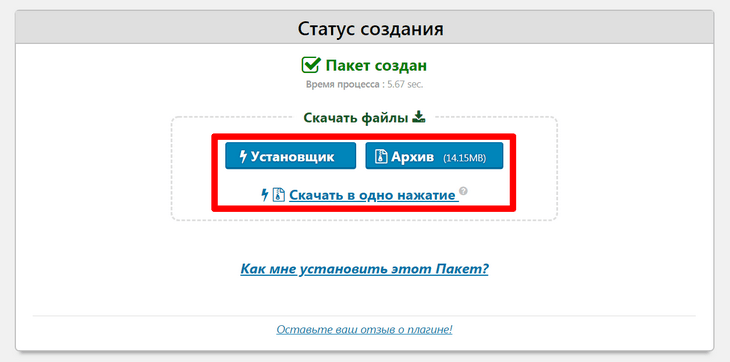
В будущем вы сможете также найти и скачать резервную копию и установщик в списке на главной странице плагина.
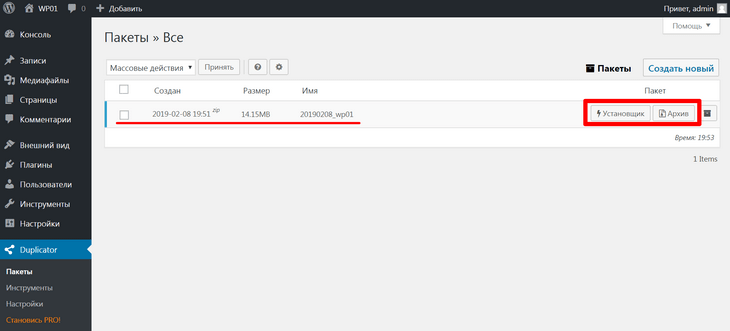
Дополнительные настройки Duplicator
Перед началом резервного копирования плагин позволяет выбрать дополнительные опции, которые могут пригодиться опытным пользователям:
● Вкладка «Хранилище»
Здесь в Pro-версии можно подключить один из популярных cloud-сервисов (DropBox, Google Drive, OneDrive и ряд других). В этом случае бэкап будет автоматически загружаться в удаленное хранилище при создании.

● Вкладка «Архив» – «Файлы»
Управляет параметрами архивирования. Поставьте галочку напротив «Архивировать ТОЛЬКО базу данных», если не желаете сохранять файлы сайта. Опция «Включить фильтр файлов» позволяет выбрать определенные папки, расширения (актуально, например, для получения резервных копий картинок или видео) или конкретные файлы.
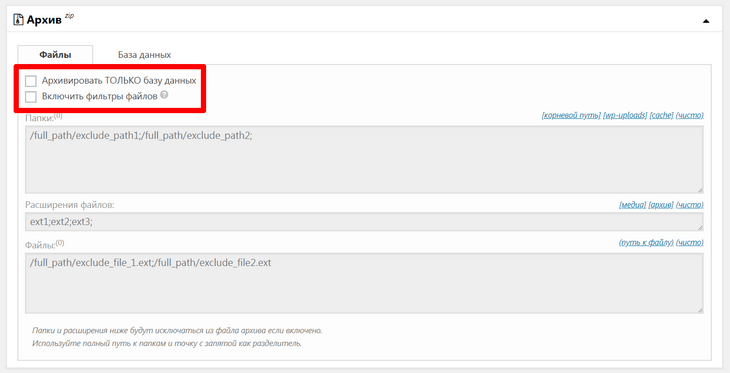
● Вкладка «Архив» – «База данных»
Поставив галочку в чекбокс «Включить фильтры таблицы» вы сможете избирательно заархивировать определенные таблицы базы данных, выбрав нужные из списка.
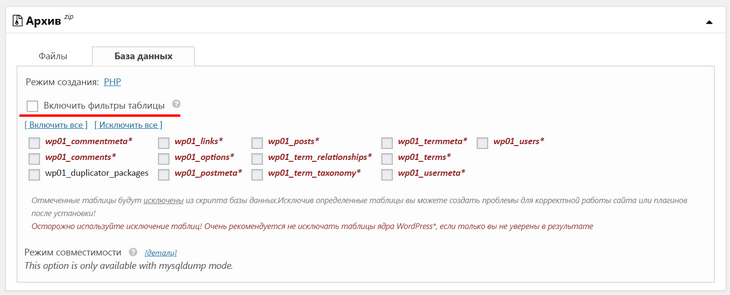
● Вкладка «Установщик»
Поставив галочку напротив «Enable Password Protection», вы сможете защитить резервную копию паролем (актуально, если вы храните бэкап на рабочем компьютере или в облаке), а на вкладке «Basic» можно заранее указать данные для подключения к серверу MySQL. Вкладка «cPanel» доступна лишь в Pro-версии плагина Duplicator и позволяет создавать бэкапы, совместимые с одноименной панелью управления хостингом.
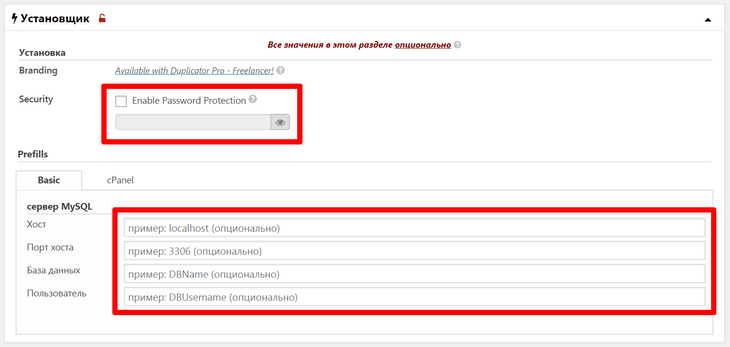
SETTINGS
General Tab
| Option | Notes |
| Version | The current Duplicator version. |
| Uninstall | When the plug-in is removed also remove all settings and all files from the wp-snapshots folder. |
| Archive Flush | When the archive file is building, a random file flush of 256 blank characters will be flushed to the HTTP buffer in order to try and keep the connection alive. This setting only works if there is no timeout restriction and is usually needed on FCGI setups in order to allow the Web server to maintain an open connection. Try this option if you’re running into connection timeouts. |
| Database Build | This is the mode that the database SQL file is created in. There are two options, the first is PHP which is significantly slower for larger databases. The second option is mysqldump which is an external program that might reside on your server. The mysqldump is extremely fast and recommended for larger databases. Some hosted systems may not allow this feature and you will need to contact your hosting provider for instructions on how to enable it for your account. |
| Package Debug | This option is only needed by technical support or any IT professional. |
Лучшие плагины для автоматического резервного копирования WordPress
Создание резервных копий вручную не так уж и сложно. Но, как видно из приведенных выше абзацев, для завершения полного резервного копирования требуется время. У блоггеров обычно не так много времени для технических деталей, и выполнение всего процесса вручную один или два раза в неделю может показаться потерей времени.
Поскольку вы выбрали WordPress в качестве платформы для ведения блогов, вам повезло. Есть несколько бесплатных и премиальных плагинов, которые избавят вас от забот, например, плагины, которые автоматизируют весь процесс резервного копирования. Вот лучшие плагины для автоматического резервного копирования WordPress.
Vault Press

ЦЕНА: 99 долларов в год или 9 долларов в месяц.
Признанный одним из лучших, Vault Press определенно предоставит вам все (и даже больше), что вам нужно, когда дело доходит до резервного копирования вашего сайта WordPress. Плагин прост в установке и управлении. Помимо параметров по умолчанию для резервного копирования вашего сайта (которые включают запланированное резервное копирование, параметры восстановления и выбор между файлами, которые вы хотите включить в резервную копию), с помощью этого плагина вы получаете статистику и информацию о деятельности. В зависимости от вашего платежа вы даже можете добавить опцию безопасности, которая позволит Vault Press позаботиться о ваших резервных копиях и сделает их безопасными. Вы должны подробно ознакомиться с предложением, и, учитывая все варианты, которые оно включает, вы, возможно, захотите обналичить немного больше за это.
Резервный приятель

ЦЕНА: от 80 $
С помощью Backup Buddy вы можете сделать резервную копию всего сайта WordPress и восстановить его всего за несколько кликов. После установки плагина все, что вам нужно сделать, это ввести свой адрес электронной почты и пароль, и все готово. Этот плагин позволит вам загрузить резервную копию в виде ZIP-файла, который вы можете сохранить локально или мгновенно загрузить в онлайн-сервис. С Backup Buddy вы получаете 1 ГБ свободного места для хранения резервных копий в Backup Buddy Stash или можете отправить резервную копию на свою электронную почту, FTP, Amazon S3, Dropbox или Rackspace Cloud.
Вы можете выбирать из различных вариантов, поэтому вы можете выбрать резервное копирование только баз данных или отдельных папок вместо того, чтобы делать полное резервное копирование каждый раз – что-то, что может помочь тем из вас, у кого больше, чем несколько гигабайт данных. Если вы планируете резервное копирование, вы можете позволить себе забыть об этом и позволить Backup Buddy делать тяжелую работу.
BackUpWordPress

ЦЕНА: Бесплатно / 99 $
Этот плагин доступен в бесплатной и платной версии. С помощью бесплатного вы можете быстро создавать резервные копии на своем сервере, легко планировать их и выбирать, какие файлы будут включены в резервную копию. Если вы решите купить пакет, вы сможете автоматически переносить свои данные в такие сервисы, как Google Drive, DropBox, Amazon S3, Dreamhost DreamObjects, Rackspace Cloud и Microsoft Azure, и сделать свои резервные копии еще более безопасными.
BackWPup
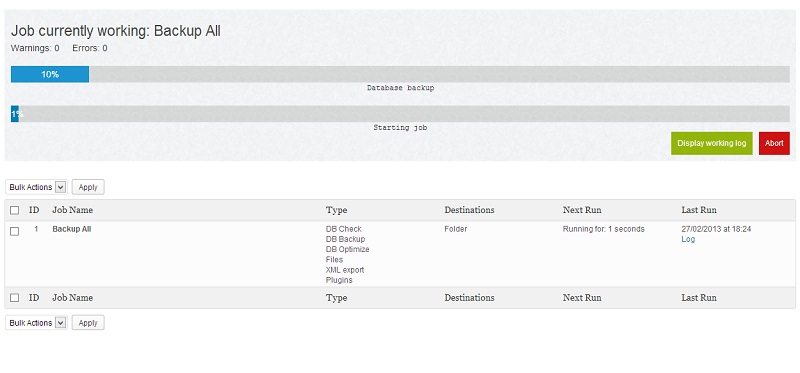
ЦЕНА: Бесплатно / 75 $
Если вы столкнулись с проблемой на своем веб-сайте WordPress и вам нужна быстрая резервная копия, вы уже знаете, насколько важно заботиться о своем сайте. Если вам до сих пор везло, не ждите, чтобы учиться на своих ошибках
Убедитесь, что ваш хостинг-провайдер регулярно выполняет резервное копирование ваших файлов и баз данных.
Пожалуйста, не ленитесь; время от времени создавайте резервные копии вашего сайта WordPress вручную. Никогда не знаешь, когда тебе понадобятся эти файлы. После того, как вы сделаете резервную копию в первый раз, вы увидите, что для сохранения последних файлов на вашем компьютере требуется всего несколько щелчков мышью. А если вы можете сэкономить несколько долларов, выберите один из лучших плагинов для автоматического резервного копирования WordPress и расслабьтесь, когда дело доходит до резервного копирования.
Какой у вас опыт? Как часто вы делаете резервную копию своего сайта WordPress?
Источник записи: https://firstsiteguide.com

Загрузите полную резервную копию через cPanel

Если у вас есть доступ к cPanel, все может стать еще проще, поскольку вы можете загрузить полную или частичную резервную копию своего сайта, просто нажав одну кнопку. Мы уже рассмотрели это в нашем Ultimate cPanel Guide для пользователей WordPress, но позвольте нам еще раз показать вам этот простой процесс:
- Перейдите в категорию файлов
- Инструмент Open Backup Wizard
- Нажмите кнопку резервного копирования слева.
- Выберите полную резервную копию или выберите определенные папки, базы данных или серверы пересылки электронной почты и фильтры.
- Нажмите Создать резервную копию, если вы выбрали полную резервную копию, или нажмите кнопку для других резервных копий.
- Щелкните ссылку, чтобы загрузить резервную копию и сохранить ее локально.
Опять же, убедитесь, что вы храните резервную копию в надежном месте. Файлы понадобятся вам, если вы решите восстановить резервную копию.
Полная резервная копия
Полная резервная копия, загруженная через cPanel, будет включать все файлы, папки, базы данных и даже серверы пересылки и фильтры электронной почты.
Восстановите свой сайт с помощью cPanel
Будем надеяться, что вам просто не придется восстанавливать свой сайт. Но если вы останетесь на своем веб-сайте на более длительный период времени, рано или поздно что-то может пойти не так, и единственный способ исправить это – восстановить последнюю резервную копию. Если вы используете cPanel, все не так сложно:
- Войдите в свою cPanel
- Откройте приложение File Manager
- Нажмите кнопку Загрузить вверху страницы.
- Выберите последнюю резервную копию со своего компьютера и загрузите ее на сервер
Подождите некоторое время, так как процесс загрузки может занять некоторое время. После загрузки файла выберите сжатую папку из списка всех файлов. Пока файл все еще выбран, нажмите кнопку «Извлечь», которую вы найдете в верхней левой части страницы.
Теперь вы должны увидеть новое всплывающее окно с вопросом о каталоге. Выберите папку, в которой находятся файлы вашего сайта (в большинстве случаев это будет папка / public_html), и нажмите кнопку «Извлечь файлы». Через несколько секунд все файлы должны быть перезаписаны, и ваш сайт будет восстановлен до версии, для которой вы создали резервную копию. Если вы регулярно делали резервную копию своего сайта, вы не должны чувствовать, что теряете слишком много.
Как установить Windows 10
Descriere
For complete details visit snapcreek.com.
Overview
Duplicator is the most powerful migrator available. It enables you to:
- Move, migrate or clone a WordPress site between domains or hosts with zero downtime
- Pull down a live site to localhost for development
- Transfer a WordPress site from one host to another
- Manually backup a WordPress site or parts of a site
- Duplicate a live site to a staging area or vice versa
- Bundle up an entire WordPress site for easy reuse or distribution
- Perform a full WordPress migration without struggling with messy import/export sql scripts
Migrate WordPress and Run WordPress Backups
Duplicator creates a package that bundles all the site’s plugins, themes, content, database and WordPress files into a simple zip file called a package. This package can then be used to easily migrate a WordPress site to any location you wish. Move on the same server, across servers and pretty much any location a WordPress site can be hosted. WordPress is not required for installation since the package contains all site files.
Improve Your Workflow with Pre-Bundled Sites
Duplicator lets you make your own preconfigured sites to eliminate rework. Instead of manually configuring your favorite theme, set of plugins or content over and over, now just configure a single site and bundle it up into a Duplicator package. Once you have the bundled site, you can migrate the WordPress site over and over to different locations to instantly create many preconfigured sites!
Duplicator Pro
Duplicator Pro takes Duplicator to the next level with features you’ll really appreciate, such as:
- Drag and Drop installs – just drag an archive to the destination site!
- Scheduled backups
- Cloud Storage to Dropbox, Google Drive, Microsoft OneDrive, Amazon S3 and FTP/SFTP
- A special 2-step streamlined installer mode for mega-fast installs
- Recovery Points added for very fast emergency site restores
- Support for Managed hosts such as WordPress.com, WPEngine, GoDaddy Managed, and more
- Multi-threaded to support larger web sites & databases
- Migrate an entire multisite WordPress network in one shot
- Install a multisite subsite as a new standalone website
- Database and user creation in the installer with cPanel API
- Connect to cPanel directly from installer
- Email notifications
- Professional support
- … and much more!
Check out Duplicator Pro today!
Please Note
The underlying logic to backup WordPress, move WordPress and transfer WordPress are complex and it’s impossible to know how each system is setup; this is why your feedback is important to us. Thanks for helping us to make WordPress the best blogging platform in the world.
Disclaimer
This plugin does require some technical knowledge. If you plan to migrate WordPress or backup WordPress please use it at your own risk and don’t forget to back up your files and databases beforehand. If you need to move or backup WordPress and would like additional help please visit the Duplicator .
Prashant Baldha (Development)
Andrea Leoni (Development)
Paal Joachim Romdahl (Training)
Hans-M. Herbrand (German)
Загрузите ZIP в целевую папку и распакуйте его
4. Загрузите ZIP в целевую папку и распакуйте его
- Загрузите архив, созданный на предыдущем шаге, с помощью программного обеспечения FTP для настольного компьютера или cPanel File Manager вашего хоста .
- Поручите серверу извлечь файлы. Это стандартная команда в контекстных меню и панелях инструментов файловых менеджеров. Это должно быть сделано на сервере (так как это быстрее делается именно насервере), а не на рабочем столе!
- Удалите ZIP -файл, ведь любой, кто знает или угадывает имя файла, может загрузить ваш сайт вместе с паролем вашей базы данных, как показано в файле конфигурации.
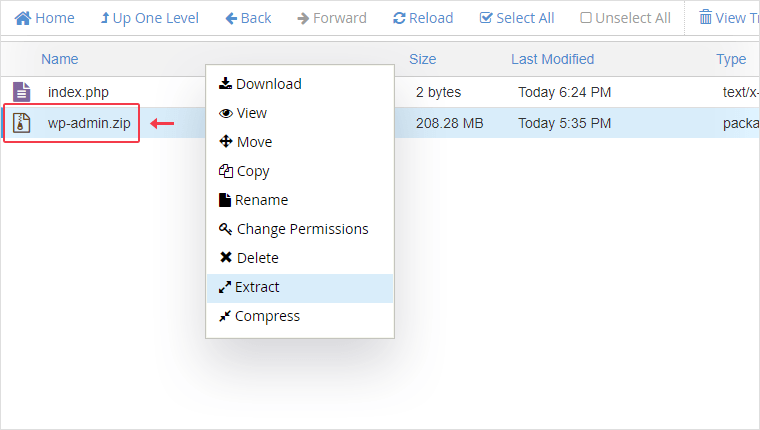
Убедитесь, что извлеченные файлы и папки находятся в папке, где вы изначально поместили этот index.php (из шага о котором я писал ранее). Если в процессе извлечения была создана подпапка, то не стоит беспокоиться, просто переместите все на один уровень вверх (перетащите в дерево каталогов).
Recensioner
http-equiv=»Content-Type» content=»text/html;charset=UTF-8″>lass=»plugin-reviews»>
Ich ziehe es vor die Projekte auf eigenem Hosting zu erstellen, denn so hab ich bessere Kontrolle.
Der Umzug zum Host ist dank Duplicator echt simpel!
#POLSTERALEXANDER
Plugin is step by step, easy to use. No issues whatsoever…
1. Duplicator really does what it says !!!
2. I have tried several alternatives.
3. But duplicator is — by far — the best !!!
Super easy to use with only basic knowledge. Really good stuff.
The ability to not only backup files, but create a SITE INSTALLER???? Mind blown. I tested it with a 600MB woocommerce site and it was flawless. You’d think being on a different domain would throw some errors but NOPE! It just works out of the box! Amazing!
Recensioni
http-equiv=»Content-Type» content=»text/html;charset=UTF-8″>lass=»plugin-reviews»>
Ich ziehe es vor die Projekte auf eigenem Hosting zu erstellen, denn so hab ich bessere Kontrolle.
Der Umzug zum Host ist dank Duplicator echt simpel!
#POLSTERALEXANDER
Plugin is step by step, easy to use. No issues whatsoever…
1. Duplicator really does what it says !!!
2. I have tried several alternatives.
3. But duplicator is — by far — the best !!!
Super easy to use with only basic knowledge. Really good stuff.
The ability to not only backup files, but create a SITE INSTALLER???? Mind blown. I tested it with a 600MB woocommerce site and it was flawless. You’d think being on a different domain would throw some errors but NOPE! It just works out of the box! Amazing!
Как восстановить сайт из резервной копии
Проверь три важных момента перед запуском инсталляции:
- Имя базы данных, логин и пароль пользователя базы данных.
- На хостинге уже создана пустая база данных с тем же названием, что и локальная. Другой вариант — при инсталляции выбрать Create new database — создать новую базу данных
- Логин и пароль в админку WordRess
Сделай архив папки со всеми файлами, на всякий случай. Сохрани его в другом месте, закопай А потом удали все файлы из папки, она должна быть пустой!
Я тут начала делать один сайт, давай покажу на его примере.
Перенос локального сайта на хостинг
С помощью FileZilla добавляю в пустую корневую папку сайта архив и установщик:
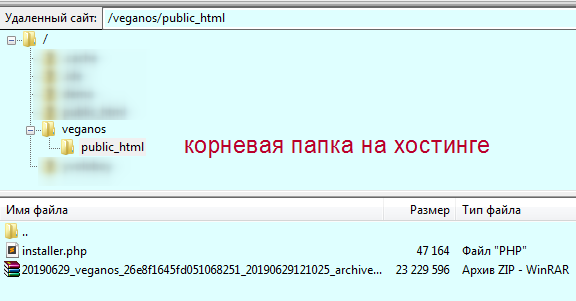
Заметь, не нужно предварительно устанавливать WordPress, всё в архиве!
Шаг 1. Распаковка архива
Переходи по адресу your-site.ru/installer.php:

Здесь ты увидишь закладки Archive (архив), Validation (валидация, проверка) и Options (опции). Еще есть чекбокс внизу — поставь галочку, чтобы перейти к следующему шагу, в случае успешной проверки, когда закладки помечены зеленым.
В Archive проверяется доступность на запись в папку сайта:
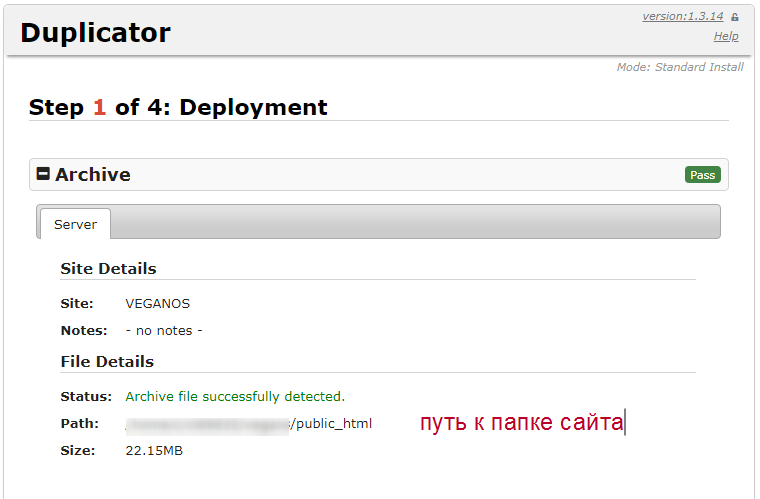
В закладке Validation проверяются технические настройки на соответствие требованиям:
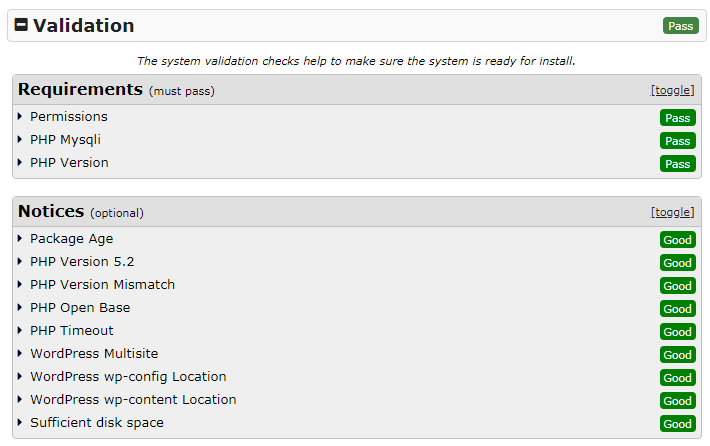
В Options дается возможность изменить некоторые настройки. Здесь ничего не нужно менять:
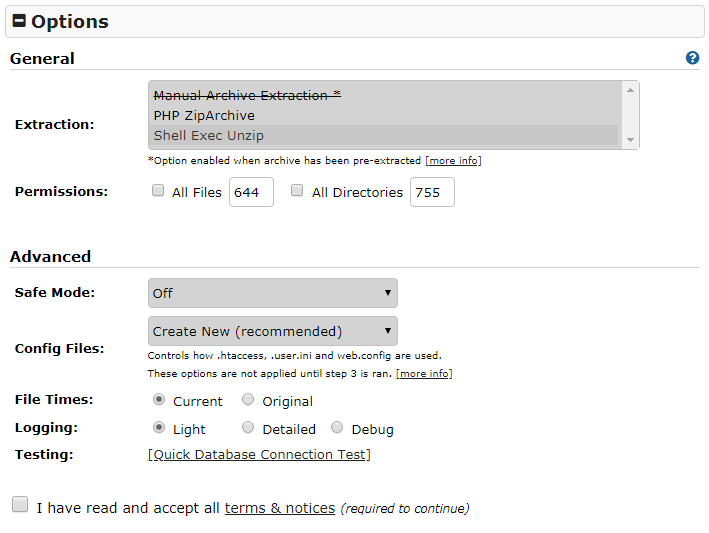
Если видишь зеленый цвет — все хорошо, ставь галочку — принимаешь условия, можно переходить ко второму шагу, нажимай Next:
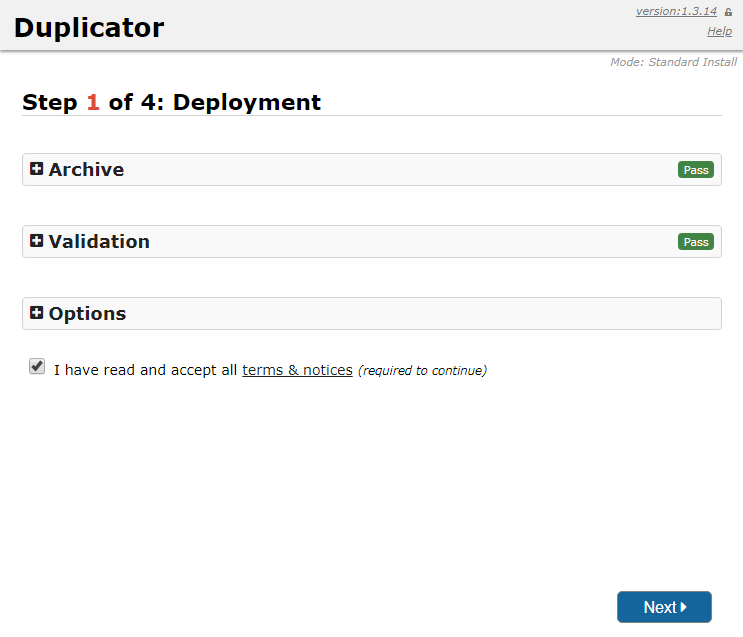
Шаг 2. Инсталляция Базы Данных
Здесь в закладках Setup (настройка), Options (опции) и Validation (проверка) — настройки и тестирование соединения с Базой Данных:
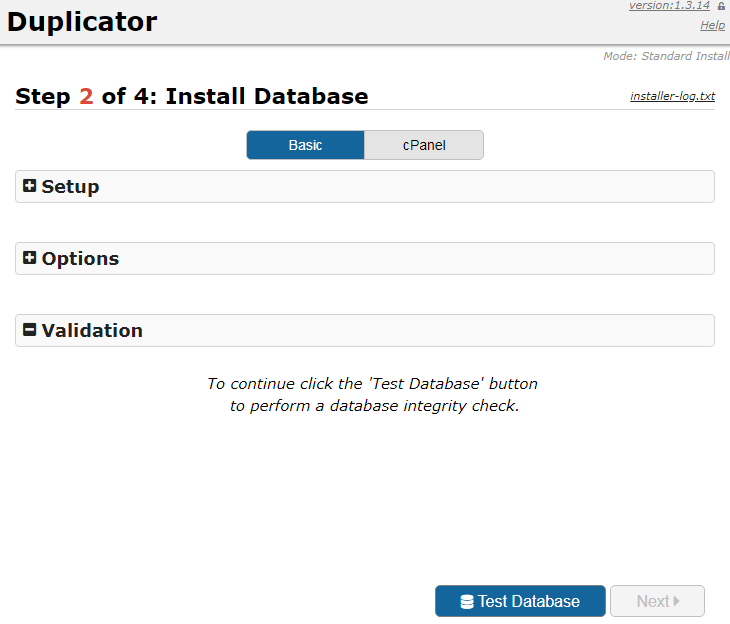
Нужен только Setup (соединение, настройки) — укажи параметры соединения с Базой Данных:
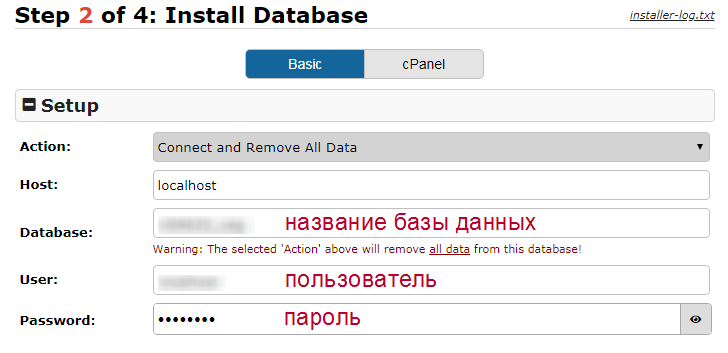
- Action — действие (Connect and Remove All Data — соединиться и удалить все данные) — оставляй. В выпадающем списке есть еще вариант Create new database — создать новую Базу Данных — на тот случай, если База Данных еще не создана.
- Host — введи название хоста
- Database — имя Базы Данных
- User — имя пользователя Базы Данных
- Password — пароль пользователя Базы Данных
В Options ничего не меняй:
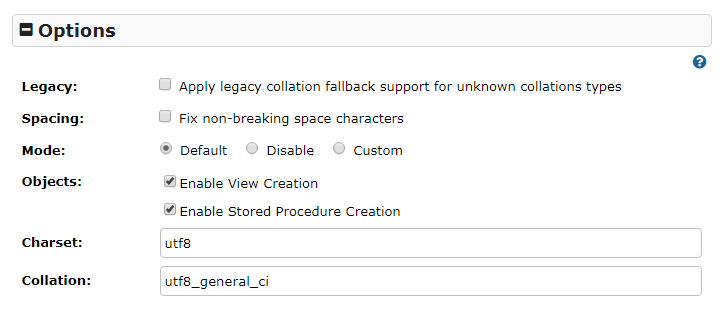
В Validation нажимай Test Database, после указания вышеперечисленных настроек. Тестируется соединение с Базой Данных, без успешного прохождения которого не перейдешь к следующему шагу.
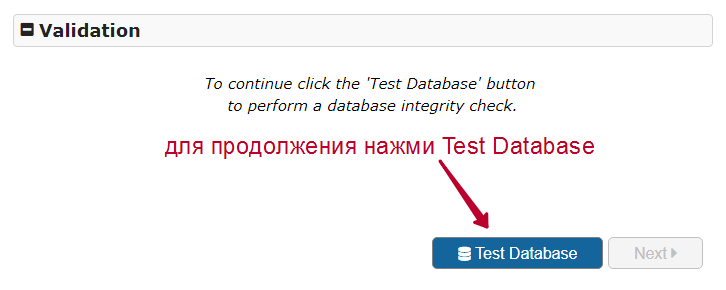
Успешное тестирование помечено зеленым цветом. Кнопка Next становится активной — нажимай:
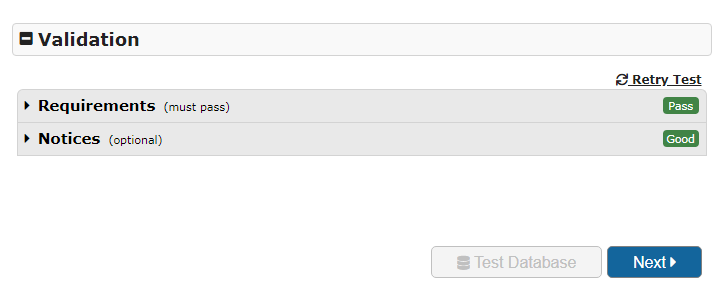
Появится всплывающее окно, еще раз проверь параметры и вернись, если нужно исправить. Подтверждаем, нажимаем ОК:
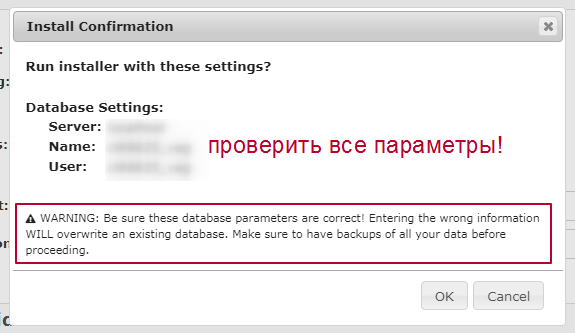
Шаг 3. Обновить данные
На этом шаге, при необходимости, в закладке New Settings, можно изменить URL, путь к папке и название сайта:
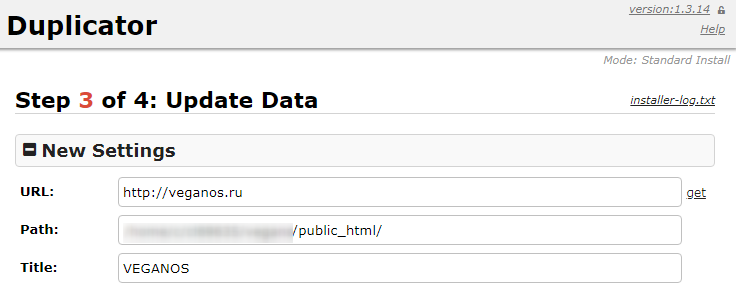
Оставляй всё как есть и нажимай Next.
Шаг 4. Тестирование сайта
Всё, осталось нажать на Admin Login, чтобы войти в админку сайта:
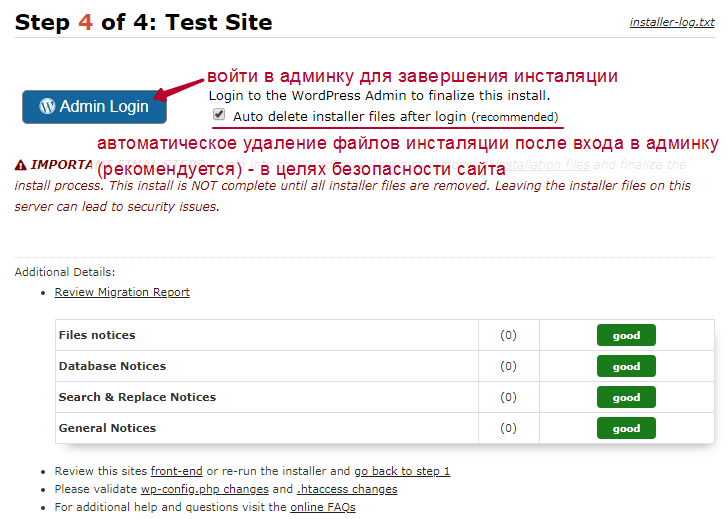
Оставляй автоматически поставленную галочку напротив Auto delete installer files after login (recommended).
Вводим логин и пароль, заходим в админку:
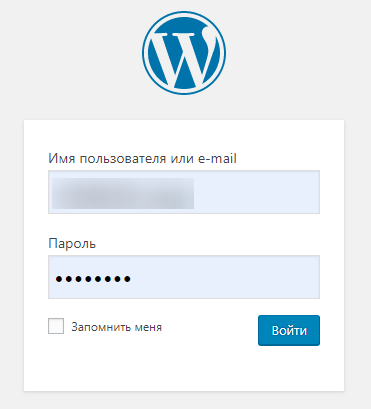
При входе в консоль видим сообщение Duplicator-а об успешной очистке файлов инсталляции
Это важно для безопасности сайта:

Поздравляю, мы перенесли локальный сайт на хостинг!
Точно так же действуем, если требуется восстановить поврежденный сайт локально/удаленно (атаки-таки подстерегают на каждом шагу) и у тебя уже есть его резервная копия.
Плагин Duplicator отличается своей простотой использования, с ним не бывает проблем, но создание бэкапов по расписанию, к которому желательно прийти, невозможно в бесплатной версии.
Надеюсь, у тебя всё получилось? Если нет, пиши почему и задавай вопросы.
Reviews
http-equiv=»Content-Type» content=»text/html;charset=UTF-8″>lass=»plugin-reviews»>
This is the best migration plugin ever I used before. Very to easy to use. The amazing thing is export file size is very small, a simple WordPress site’s export data will be around 10mb only. Previous many plugins I used but not works perfectly on low resources hosting account. But I believe this one will be work on every hosting provider.
Initially it didn’t work (got a message «database import done with errors») but then I recreated the export file WITHOUT search/replace function (I’d do that in a second step with another plugin). Then, WM&D just saved my life because I accidentally deleted my whole WordPress installation and recovered it with the original export file I luckily stored on my desktop.
Now, that’s a demonstration that if the export is done correctly, WM&D isa capable of restoring it to the last bit !
WP all in one that has worked without problems so far. However, today I was migrating a small site but to no avail.
I tried 2 times and both times unsuccessfully. I needed a simple solution, an effective solution, and I found it in this great plugin. In a few simple steps, I made a migration that took a little time.
I recommend this migration plugin, backup. The big players lost my confidence today. All in one migration plugin goes down in history.
Never had problems.
USE *THIS* PLUGIN.
Tested the usual suspects on a project where I had to move five individual sites to a new hosting service. The websites were all hovering just above the 500MB limit, that Duplicator, All-in-one, Updraft and similar struggle with. Wasted 4 hours trying to move the first site and failed with the usual plugins.
Then I found this nifty plugin. Within 1 hour and 12 minutes I had moved all five websites- No trouble AND instead of a 400-500 MB download file per site AND failing to move the sites, this plugin compresses where no one else can (65-120 MB instead of the others af 0.5GB) and just does it job.
Thank you. Really.
During migration from an old hosting to another, I’ve tried dozen of plugins for backuping my web site. Most popular and not… None!!! None of them worked.
They all asked some money and did nothing. Some of them are too heavy, some of them just stucked in that hosting, for some wp version was not good enough.
But this plugin worked perfect!
This is 5 stars at least.
Thank you for this great application.
Best wishes!
Step 2: Update
|
The update phase of the installer will update all the tables in your database, based on all of the ‘Scan Tables’ that were selected. By default all of your tables will be selected as part of the update process. The update process takes the old settings and converts them to the new settings. Searching through every cell of every selected table. At install time users are also given the option to activate or deactivate the current plug-ins that are associated with the created package. By default all of the plug-ins will be activated that were originally activated when the package was created. Disabling plug-ins can sometimes help you avoid or locate install errors. If you have issues with an install try to deactivate your plugins at install time. |
Update Data Options
| Option | Description |
| Old Settings | |
| URL |
The URL this package was originally archived with. This is the ‘WordPress address (URL)’ found in the WordPress administrator (value is read-only). This value can be changed however it could possible cause your install to have issues. |
| Path |
The server path this package was originally archived with. This value can be changed however it could possible cause your install to have issues. |
| New Settings | |
| URL |
This will be the new WordPress URL. This should be the same location where this installer.php file is located. Example http://myserver/path_to_wordpress_root |
| Path |
This will be the new server path. This should be the same location where this installer.php file is located on the server. Example /home/html/path_to_wordpress_root |
| Title |
This will be the new title of the WordPress site. The value defaults to what the package was created with. |
| New Admin Account | |
| Username |
The new username to create. This will create a new WordPress administrator account. Please note that usernames are not changeable from the within the UI. This feature is optional. If the username already exists the account will NOT be created or updated. |
| Password |
The new password for the user. |
| Advanced Options | |
| Site URL |
For details see WordPress Site URL & Alternate Directory. If you’re not sure about this value then leave it the same as the new settings URL. |
| Scan Tables |
Select the tables to be updated. This process will update all of the ‘Old Settings’ with the ‘New Settings’. Hold down the ‘ctrl key’ to select/deselect multiple. |
| Activate Plugins | These plug-ins are the plug-ins that were activated when the package was created and represent the plug-ins that will be activated after the install. |
| Post GUID |
If your moving a site keep this value checked. For more details see the . Changing values in the posts table GUID column can change RSS readers to evaluate that the posts are new and may show them in feeds again. |
| Full Search |
The search and replace engine by default skips some column types in your database such as int, double, bit, and other non text based column types. By enabling Full Search every single column in the database will be searched. This may come in handy if for some reason you full a specific column in the database may not be getting detected correctly. Running in this mode is very slow. |
Проверка соответствия части ячейки определенному тексту
На что обращать внимание при выборе бэкап плагина
Не все плагины или сервисы бэкапа работают одинаково. Обычно плагины разрабатываются для бэкапа или для миграции сайтов, у них более или менее проработанный функционал и разная цена
Обращайте внимание на эти особенности:
- Автоматический бэкап — бэкап по расписанию одна из самых важных функций. Вам не нужно помнить о бэкапе и делать его вручную.
- Частота бэкапа — как часто плагин может делать бэкап. Подходит ли эта частота для вашего сайта. Некоторые плагины позволяют делать бэкап в реальном времени, и для часто обновляемых сайтов это лучшее решение.
- Место сохранения бэкапа — куда плагин сохраняет бэкап. Может ли плагин сохранять бэкап в удаленное хранилище, например, Гугл Драйв или Дропбокс. Не сохраняйте бэкап на тот же сервер, на котором находится ваш сайт. В случае взлома сервера это место для хранения теряет смысл.
- Восстановление из бэкапа — может ли плагин восстановить копию сайта из бэкапа. Если да, делает ли он это автоматически, или что-то нужно делать вручную. В плагинах встречаются разные варианты, и одни из них проще, чем другие.
- Полный или частичный бэкап — разные плагины предлагают разные подходы. Некоторые плагины сохраняют только базу данных, но не сохраняют файлы сайта. В этом обзоре только те плагины, которые сохраняют весь сайт полностью вместе с базой данных.
- Другие функции — Есть ли в плагине другие функции, например, перенос сайта с одного домена на другой. Хотя это может быть ненужно для бэкапа вашего сайта, это может быть полезным в других ситуациях.
Важность каждой функции имеет большее или меньше значение в вашем случае, имейте их в виду, когда выбираете плагин
Packages
|
Create a package by clicking the «Create New» tab, then follow the steps in the wizard. After a package is created you can click on the ‘Installer’ and ‘Archive’ buttons to download the package to your computer. Creating a package on larger sites can take several minutes . To diagnose any issues that may come up you can click the package log link in step 3 of the wizard. This will open a new window with a log of everything that has happened during the package creation process.
|
The main screen for all package sets allows you to manage multiple packages. |